MP3 je formát souboru, který je kompatibilní s téměř všemi zařízeními, včetně počítačů a chytrých telefonů. To je hlavní důvod, proč lidé vytvářejí vyzváněcí tóny a ukládají hudební soubory v tomto formátu. Pokud chcete vytvořit vyzváněcí tón se svou oblíbenou skladbou, můžete ji pomocí řezačky MP3 rozdělit nebo oříznout nechtěné části.
Pokud chcete upravit nebo vyjmout určitou část souboru MP3 a v počítači nejsou žádné předinstalované nástroje, musíte si stáhnout nástroj třetí strany. Poté můžete vyjmout soubory MP3 pro vyzvánění, PowerPoint nebo video prezentace.
Tento článek bude diskutovat o top 5 snadno použitelných řezacích nástrojích MP3 pro stolní počítače, které můžete použít k řezání zvukových souborů MP3 z počítače. Vyzkoušejte tyto vyřezávače MP3 k rozdělení a oříznutí souborů MP3 a nastavte svou oblíbenou část jako vyzváněcí tón, tón budíku nebo ji dokonce použijte pro jakékoli jiné účely.
MP3 Cutter:Jak rozdělit MP3
MiniTool Movie Maker
MiniTool Movie Maker, tvůrce videa vydaný MiniTool, umožňuje upravovat video a audio soubory různých formátů. Pomocí tohoto nástroje můžete snadno rozdělit video nebo audio soubory na několik částí.
Související článek:Jak upravit zvuk pro video – 3 praktické dovednosti.
Umožňuje vám rozdělit velký soubor MP3 na menší části a poté vytvořit vyzváněcí tón pro iPhone, Android a další chytré telefony. Jak rozdělit soubory MP3? Kroky jsou následující:
Krok 1. Stáhněte a nainstalujte MiniTool Movie Maker do počítače, poté jej spusťte a klikněte na Režim plné funkcí získat jeho hlavní rozhraní.
Krok 2. Klikněte na Importovat mediální soubory pro import souboru MP3 a dalších mediálních souborů.
Krok 3. Klikněte na + nebo přetáhněte soubor MP3 na časovou osu.
Krok 4. Vyberte soubor MP3 a přesuňte modrou značku na místo, kde chcete, aby došlo k rozdělení. A pak klikněte na Nůžky ikonu.
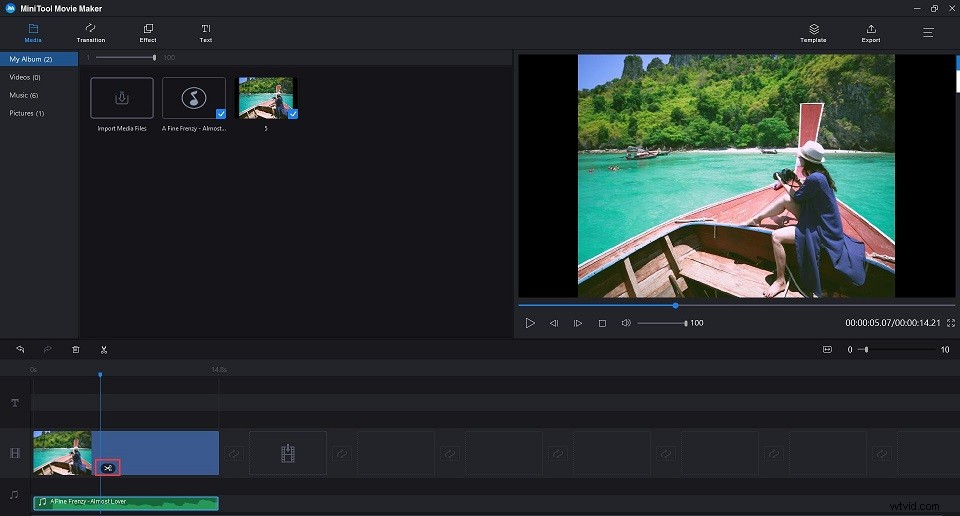
Krok 5. Klikněte na tlačítko Exportovat a proveďte některá pokročilá nastavení. A klepněte na Exportovat znovu pro uložení.
Hlavní funkce
- Importujte video, obrázky a zvuk v různých formátech
- Podpora mnoha přechodů a efektů
- Úpravy videí a fotografií
- Rozdělení a oříznutí videa a zvuku
- Upravte názvy, titulky a titulky
- Použijte roztmívání a roztmívání
- Změňte hlasitost videa a zvuku
- Exportujte video v běžných internetových videoformátech
Výhody:
- Jednoduchá časová osa pro rozdělení a oříznutí zvuku
- Tolik zvukových formátů, kolik si jen dokážete představit
Proti: V současné době podporuje pouze Windows 10/8/7.
Související článek:FLV to MP3
Rozdělovač zvukových souborů WavePad
WavePad Audio File Splitter přichází s dobrou sadou funkcí pro rozdělení zvukových souborů. Podporuje ztrátové i bezztrátové zvukové formáty, jako jsou MP3, OGG, FLAC a WAV.
Co dělá tento program tak všestranným, je množství způsobů, jak může rozdělit zvukové soubory. Jeho nejpůsobivější funkcí je použití detekce ticha. To vám umožní rozdělit velký zvukový soubor, který obsahuje více hudebních stop.
Pokud ripujete zvukové CD do jednoho velkého souboru MP3, pak je tento nástroj dobrou volbou pro vytváření jednotlivých stop. Poté můžete pomocí editoru ID3 tagů přidat identifikační údaje skladby – základní krok, pokud chcete vědět, jak se jednotlivé skladby jmenují.
Výhody:
- Kompletní funkce
- Funguje s více formáty
- Mobilní možnost
Nevýhody:
- Začátek může být komplikovaný
- Bezplatná verze softwaru pro úpravu zvuku WavePad je k dispozici pouze pro nekomerční použití
Mp3splt
Mp3Splt je užitečná bezplatná řezačka MP3, která podporuje rozdělení velkých souborů MP3 na menší nebo rozdělení celých alb pro příjem původních skladeb bez dekódování. Program také podporuje ořezávání a dělení pomocí detekce ticha.
Má vestavěný audio přehrávač, takže můžete přehrávat celé zvukové stopy nebo si prohlížet své MP3 kousky. Pouhým nastavením času začátku a času konce můžete snadno dosáhnout toho, co jste očekávali, během několika minut a přitom zachovat původní kvalitu zvuku nedotčenou.
Výhody:
- Funguje s více formáty
- Více platforem
- Zjednodušené rozhraní
- Bezplatný nástroj pro rozdělení souborů MP3 bez ztráty kvality
- Podporujte také soubory Ogg Vorbis a FLAC
- Kompatibilní s Windows, Mac, Linux, BSD a BeOS
Con:Pomalá aktualizace programu
MP3 Cutter:Jak oříznout MP3
MiniTool Movie Maker
MiniTool Movie Maker není jen tvůrce videa, ale také chytrá a snadno použitelná řezačka MP3. Pomocí tohoto programu můžete snadno oříznout jakýkoli soubor MP3 superrychlou rychlostí, aniž by došlo ke ztrátě kvality. Přečtěte si následující kroky, abyste zvládli oříznutí souborů MP3.
Krok 1. Stáhněte a nainstalujte MiniTool Movie Maker do počítače, poté jej spusťte a klikněte na Režim plné funkcí získat jeho hlavní rozhraní.
Krok 2. Klikněte na Importovat mediální soubory tlačítko pro import souboru MP3.
Krok 3. Klikněte na + nebo přetáhněte soubor MP3 na časovou osu.
Krok 4. Chcete-li odstranit začátek nebo konec zvukového klipu, můžete pověsit myš na okraj videoklipu, abyste získali ikonu oříznutí. Přetáhněte ji dopředu nebo dozadu ke koncovým bodům nechtěné části, abyste ji ořízli.
Pokud chcete odstranit střed zvukových klipů, můžete přesunout přehrávací hlavu na začátek nechtěné části a kliknout na Nůžky ikona. Poté přesuňte přehrávací hlavu na konec nechtěné části a klikněte na Nůžky ikona. Klikněte pravým tlačítkem na nechtěnou část a klepněte na Smazat .
Krok 5. Klikněte na tlačítko Export a proveďte nastavení výstupu. A klepněte na Exportovat znovu pro uložení.
Doporučený článek:Jak snadno oříznout video (Podrobný průvodce s obrázky) [Tipy pro MiniTool]
Snadná řezačka MP3
Toto je další nejlepší a bezplatná MP3 řezačka pro PC. S Easy MP3 Cutter můžete snadno rozdělit velký zvukový soubor na menší části a vybrat části, které chcete mít u sebe. Po oříznutí skladby MP3 ji můžete převést do jiných formátů souborů, jako jsou MP4 a WAV, na libovolném mobilním zařízení, jak chcete.
Program navíc obsahuje vestavěný přehrávač médií, takže si můžete prohlédnout všechny změny, které jste v původním souboru provedli.
Výhody:
- Bezplatná, ale výkonná řezačka a editor MP3
- Podpora formátů WAV kromě MP3
- Obsahovat vestavěný přehrávač
Nevýhody:
- 30denní bezplatná zkušební verze
- Rozdělte zvukové stopy na maximálně 5 částí
AudioTrimmer
Pokud si nepřejete instalovat zcela nový program, můžete vždy použít webovou možnost, jako je AudioTrimmer, která vám umožňuje ořezávat a rozdělovat MP3 online. Pomocí tohoto můžete nahrát své příliš dlouhé soubory MP3 a sdělit webu, kde je chcete vyjmout.
AudioTrimmer upraví váš soubor a poskytne vám výsledné řezané kusy. Tento funguje na jakékoli platformě, dokonce i na mobilním zařízení, a je skvělý pro jednorázové situace, kdy by instalace nového programu byla přehnaná.
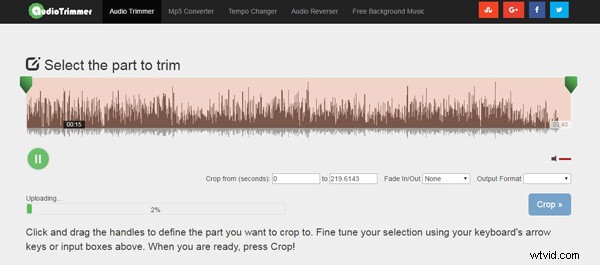
Výhody:
- Jednoduché webové řešení
- Funguje na mobilu
- Podporuje více formátů
Nevýhody:
- Ne moc kontroly
- Vyžaduje nahrávání, které může být velké
Co je MP3 a výhody MP3
MP3 je kódovací formát pro digitální zvuk. MP3 (MPEG-1 Audio Layer-3) je typ technologie, která umožňuje komprimaci hudebního nebo zvukového souboru do velmi malého prostoru při zachování původní úrovně kvality zvuku při přehrávání.
Přenosná hudba – MP3 komprimuje soubory na zvládnutelnou velikost, MP3 vám umožní vzít si hudbu kamkoli, ať už v přenosném přehrávači nebo v autě.
Promění váš počítač v jukebox - Soubory MP3 můžete snadno ukládat, spravovat a přehrávat pomocí graficky vizuálního přehrávače na vašem počítači, který z nich udělá juke box vašich oblíbených skladeb.
Snadné sdílení souborů MP3 - Vzhledem k velikosti souborů MP3 můžete snadno přenášet buď fyzicky (CD) nebo elektronicky (Internet).
Snadné vytváření vlastních disků CD - S vaší sbírkou souborů MP3 si můžete vytvořit vlastní CD se svými oblíbenými skladbami.
Snadný přenos přes internet - Díky nižší rychlosti internetu usnadňují přenos souborů MP3.
2 další tipy pro MP3 – nejlepší MP3 řezačka
Po porovnání těchto MP3 řezaček je zřejmé, že MiniTool Movie Maker musí být nejlepší MP3 řezačka, protože to není jen řezačka MP3, ale také video/audio editor a konvertor. Dále si ukážeme další 2 vynikající funkce, které poskytuje nejlepší MP3 řezačka.
Zatmívání a zatmívání MP3
MP3 fade in je postupné zvyšování úrovně audio signálu. Efekt zatmívání mění úroveň zvuku v průběhu času a postupně klesá do ticha.
Díky efektu zatmívání a zeslabování budete moci sloučit několik zvukových stop bez mezer ve zvuku a bez náhlých přechodů mezi nimi.
Ve skutečnosti není zatmívání a zeslabování souborů MP3 obtížný úkol. S tímto softwarem pro úpravu zvuku - MiniTool Movie Maker by to bylo mnohem jednodušší a rychlejší.
Krok 1. Spusťte nejlepší MP3 cutter, MiniTool Movie Maker, a importujte své soubory. Přetáhněte soubory na časovou osu.
Krok 2. Klikněte pravým tlačítkem na soubor MP3 a vyberte Upravit možnost otevřít jeho editační okno. Poté můžete přetažením posuvníku nastavit Roztmívání a Fade out . Nezapomeňte stisknout OK pro uložení změn.
Krok 5. Exportujte svůj MP3 soubor po roztmívání.
Pokud nepoužíváte soubory MP3, ale jiné formáty souborů, doporučujeme přečíst si tuto příručku:Jak snadno zeslabovat a zeslabovat hudbu.
Převést video na MP3
Zde se doporučuje MiniTool Movie Maker, software pro úpravu videa. Je to bezplatný software pro úpravu videa bez vodoznaku.
Mezitím je to také bezplatný a snadno použitelný video konvertor. Dokáže nejen převést video do MP3, ale také převést video do MP4, WMV, MOV a dalších video formátů. Nabízí jednoduchá rozhraní, která vám pomohou snadno převést video do MP3.
Pro více informací si můžete přečíst tento příspěvek:Jak změnit formát videa? Vyzkoušejte 6 nejlepších bezplatných video konvertorů.
Jak převést video do MP3?
Krok 1. Spusťte MiniTool Movie Maker, importujte soubor a umístěte jej na časovou osu.
Krok 2. Klikněte na Exportovat a poté zvolte formát MP3.
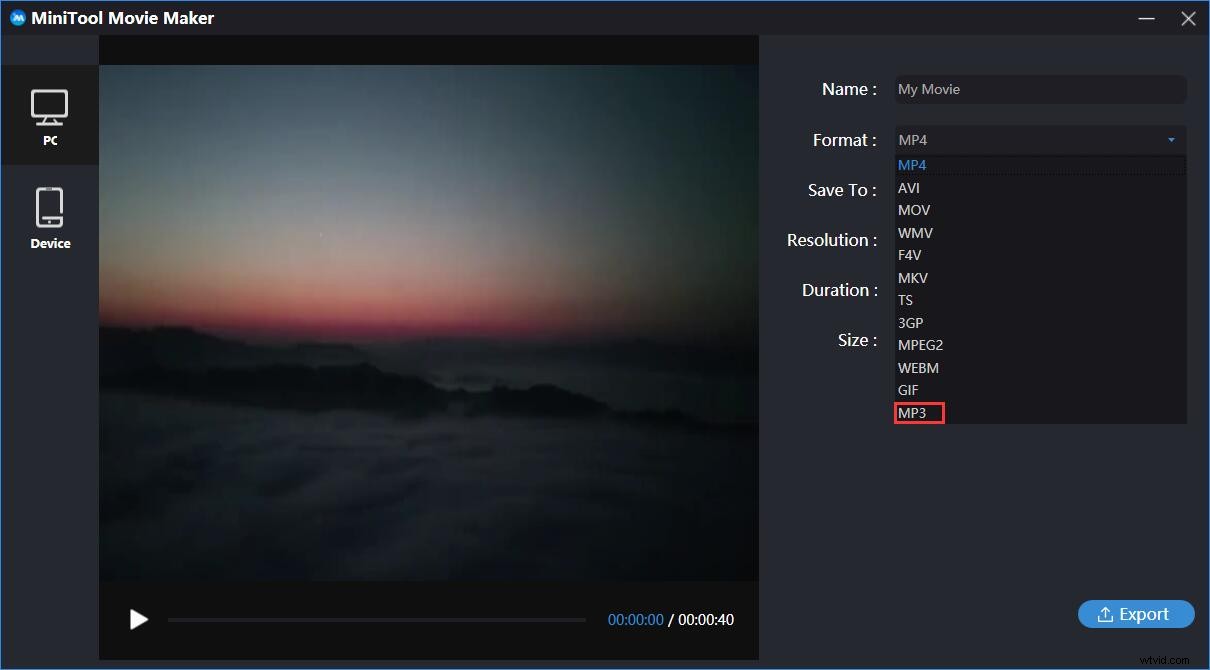
Krok 3. Zadejte název tohoto souboru, vyberte umístění pro uložení souboru, jak chcete. Podporuje několik zařízení.
Krok 4. Klepněte na Exportovat tlačítko.
Kromě toho nabízí MiniTool Movie Maker filmové šablony, které novým uživatelům pomohou snadno vytvořit skvělé video. Umožňuje uživatelům ořezávat/rozdělovat video, přidávat k videu titulky a měnit kontrast videa atd. Existují další skvělé funkce, které lze objevit a prozkoumat.
Samozřejmě existují i jiné způsoby, jak stříhat MP3 na PC, například pomocí některých bezplatných online ořezávaček MP3, aniž by bylo nutné do počítače instalovat jakoukoli aplikaci, ale má to také své nevýhody a omezení. Bez ohledu na to, jakou metodu zvolíte, doufáme, že plně splní vaše požadavky.
Mohlo by vás zajímat:Top 9 nejlepších a bezplatných převodníků FLAC na MP3
Sečteno a podtrženo
Vyřezávače MP3 uvedené v této příručce jsou uživatelsky přívětivé a můžete je zkoušet jeden po druhém, dokud nezískáte ten nejspokojenější. Máte-li jakékoli dotazy nebo návrhy týkající se nástroje MP3 cutter, dejte nám prosím vědět na adresu [email protected] nebo je sdílejte v sekci komentářů níže.
Nejčastější dotazy k MP3 Cutter
Jaká je nejlepší aplikace pro úpravu zvuku?- MiniTool Movie Maker
- Audacity
- Free Audio Editor
- Adobe Audition
- Ocenaudio
- Otevřete v prohlížeči Audio Trimmer.
- Vyberte soubor MP3 z místního pevného disku.
- Klikněte na tlačítko Nahrát .
- Přetažením úchytu vyberte část, kterou chcete vyříznout, a poté stiskněte Oříznout .
- Přetáhněte soubor MP3 do VLC.
- Najděte pozici, od které chcete zahájit nahrávání, a stiskněte obě tlačítka Přehrát a Záznam tlačítko najednou.
- Stiskněte Záznam znovu po nahrání nechtěné části.
- Oříznutý soubor MP3 bude uložen do vašeho počítače.
- Spusťte Windows Movie Maker.
- Klikněte na možnost Přidat hudbu importovat soubor MP3.
- Přetáhněte soubor MP3 na časovou osu.
- Nastavte počáteční a koncový bod oříznutí přetažením kurzoru.
- Uložte oříznutý soubor MP3.
